Article • 5 min read
Formatage de texte avec Markdown
Percez les secrets du formatage de texte avec Markdown pour simplifier la vie de vos équipes.
Par Thomas Verney
Dernière mise à jour 8 novembre 2023
Souvent, les outils dédiés aux professionnels mettent l’accent sur la complexité. Si cette propension à cocher le plus de cases possible permet de proposer un grand nombre de fonctionnalités et de répondre aux besoins des utilisateurs les plus exigeants, elle crée parfois un phénomène de surcharge fonctionnelle (souvent appelé « feature creep »). Les outils sont noyés dans les options, et il peut devenir très difficile de s’y retrouver dans l’interface si le texte n’est pas formaté de façon à simplifier la lecture.
Or, un design graphique soigné, clair et facile à lire, c’est bien plus qu’un simple avantage esthétique. Cela permet de minimiser la fatigue intellectuelle et de trouver facilement les informations dont vos collaborateurs ont besoin. Pour éviter de submerger vos collaborateurs dans un océan de données complexes, et pour fournir des informations identifiables en un clin d’œil, Zendesk prend en charge Markdown, le langage de formatage qui privilégie l’efficacité.
Grâce à des commandes très simples (souvent un seul caractère !), ce langage permet d’insérer des options de formatage de texte et de les partager en un instant, sans avoir à rechercher des options dans des menus complexes. C’est un outil particulièrement efficace pour les équipes qui ont besoin de maintenir d’excellentes habitudes de documentation (services IT, agents d’assistance, développeurs).
Parce que le formatage en Markdown est directement inclus dans le texte lui-même, il est toujours conservé dans le contenu que vous échangez, même si l’outil utilisé ne le prend pas en charge. Que vos collaborateurs s’envoient du contenu par e-mail, messagerie instantanée (type Slack ou Google Meets), ou encore par fichier texte, il leur suffit de coller le contenu dans Zendesk pour retrouver toutes les options de formatage initiales. Cette flexibilité, couplée à la rapidité de saisie de Markdown, en font l’outil idéal pour des équipes productives. Gras, italique, sauts de ligne et bien plus encore : vos collaborateurs peuvent créer du contenu clair, structuré et facile à lire, sans même utiliser la souris.
Pour savoir comment utiliser Markdown sur Zendesk et ajouter la touche d’agilité qui manquait à vos contenus, continuez la lecture.
Où utiliser Markdown ?
Voici les principaux types de contenu qui prennent en charge Markdown sur Zendesk :
Tickets et commentaires
Très utile pour aider vos agents à préciser certaines informations, à séparer le contenu en différentes sections ou à ajouter du code clairement séparé.
Macros
Les macros, utilisées quotidiennement par les agents, contiennent souvent des liens, titres et autres listes. Markdown permet d’envoyer des blocs de texte pré-formatés en un instant.
Signatures d’agents
Les signatures des agents sont parfaites pour promouvoir un évènement ou une opération dans le cadre de vos échanges. Avec Markdown, ajoutez des images, des liens, et bien plus encore.
Contenus dynamiques
Avec les variables et les contenus dynamiques, créez des informations beaucoup plus personnalisées, constamment à jour. Ajoutez automatiquement le nom de responsable d’un service donné, ou utilisez Markdown pour étoffer votre texte.
Blocs de contenu pour les centres d’aide
Créez des articles digestes et faciles à lire. Markdown permet de formater vos articles rapidement pour aider vos clients à survoler votre contenu et à trouver d’un coup d’œil l’information qu’ils recherchent.
Attention toutefois : parce que les e-mails et les modèles e-mails doivent parfois afficher certains caractères utilisés dans les balises, ces contenus ne prennent pas en charge Markdown. Pour éviter que vos balises n’apparaissent telles quelles dans vos e-mails, vous pouvez utiliser HTML. Plus d’informations ici.
Mini-dictionnaire des balises les plus fréquentes
Découvrez ci-dessous les commandes Markdown les plus utiles, avec des illustrations du résultat formaté. N’oubliez pas qu’il existe bien d’autres balises : pour en savoir plus et obtenir la liste exhaustive, consultez le Centre d’aide Zendesk.
| Format | Commande | Exemple | Résultat |
|---|---|---|---|
| Italique | *…* | Le *nec plus ultra* du service. | Le nec plus ultra du service. |
| Gras | **…** | Profitez de votre **essai gratuit**. | Profitez de votre essai gratuit. |
| Souligné | \_texte souligné\_ | \_Attention\_ : vous devez… | Attention : vous devez… |
| Listes à puces | * … * … | * Ouvrez Zendesk * Souriez. |
|
| Listes numérotées | 1. … 2. … | 1. Ouvrez Zendesk 2. Souriez. |
|
| Arborescences | * … (+ 2 espaces) * | * Ouvrez Zendesk * Souriez. |
|
| Titres | # … (h1) ## … (h2) ### … (h3) | # Titre ## Chapitre ### Section | Titre Chapitre Section |
| Citations | (ligne vide) > … (ligne vide) | > Lorem ipsum… | | Lorem ipsum |
| Code (court) | `…` | `[zendesk]Exemple ![/zendesk]` | Exemple ! |
| Code (bloc) | “…“ | “ Lorem Ipsum “ | Lorem Ipsum |
| Image |  |  | 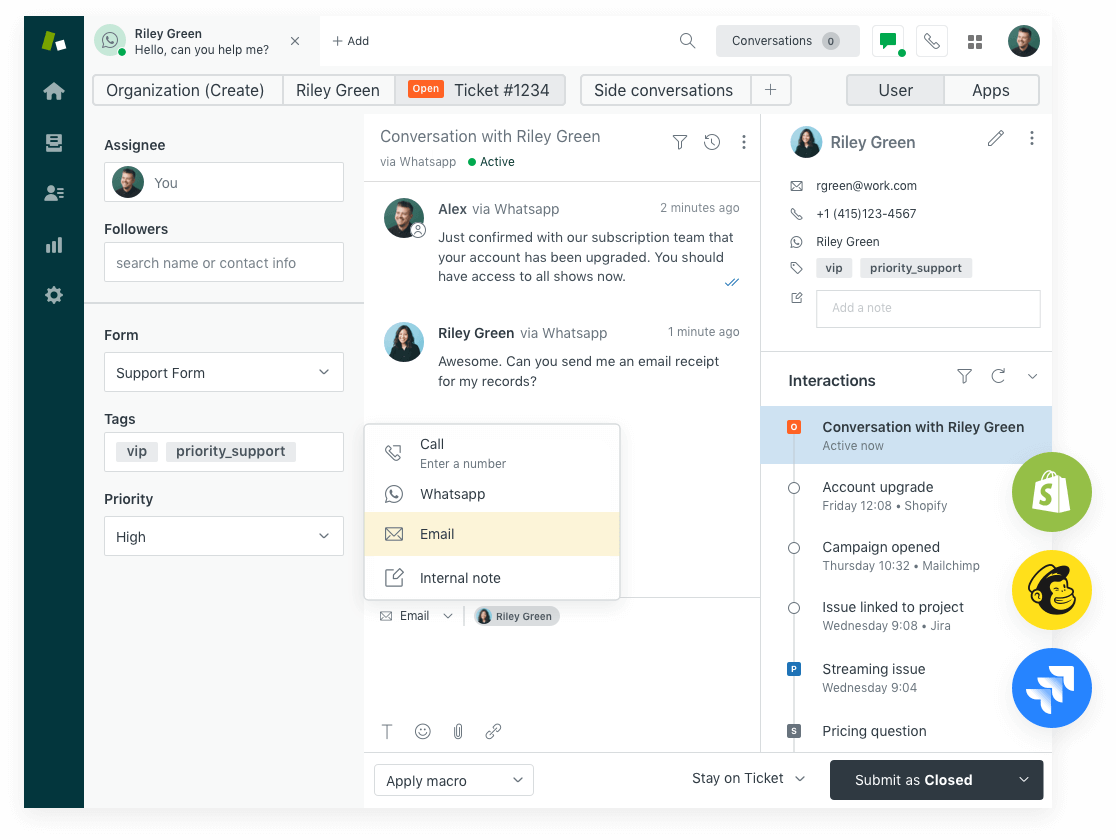 |
| Lien | [Texte affiché](adressedulien) | [Cliquez ici](http://www.zendesk.fr) | Cliquez ici |
Quelques conseils avant de vous lancer
Pour être utilisé sur Zendesk, Markdown doit avoir été activé au préalable par un utilisateur disposant des autorisations Administrateur.
Si certains agents aiment gagner du temps en saisissant les balises Markdown à la main, d’autres peuvent trouver cela déroutant au début. N’oubliez pas que dans un grand nombre de champs sur Zendesk, il est possible de sélectionner les options les plus simples de formatage à la souris (telle que le bouton B pour formater en gras, etc).
Pour copier et coller du contenu formaté en Markdown sans importer les balises, utilisez Cmd + Maj. + V (Mac), ou Ctrl + Maj. + V (Windows). Attention, tout contenu copié ainsi perdra son formatage. Pensez à sauvegarder une copie du contenu original
Pour savoir comment nos produits et Markdown peuvent aider vos équipes à gagner en productivité, découvrez les solutions Zendesk.
